Bagaimana untuk menetapkan bar tugas menjadi telus dalam win7
Sesetengah rakan mungkin mendapati bar tugas menjengkelkan apabila menggunakan sistem win7, dan ingin menjadikan bar tugas telus, tetapi bagaimana untuk menjadikan bar tugas win7 telus Bagaimana untuk menetapkan bar tugas telus dalam win7 Kemudian biarkan editor melakukannya anda langkah-langkah untuk menjadikan bar tugas win7 telus.
1 Kami klik kanan pada ruang kosong pada desktop dan klik pada pilihan pemperibadian dalam menu yang muncul.
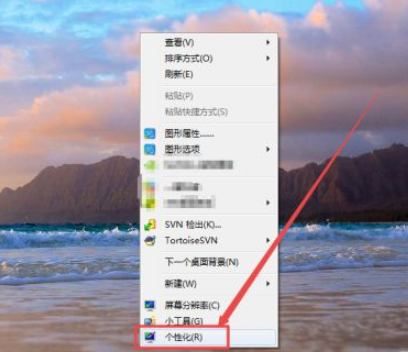
2. Kemudian pilih tema yang anda mahu gunakan mengikut keperluan dalam halaman diperibadikan yang terbuka.
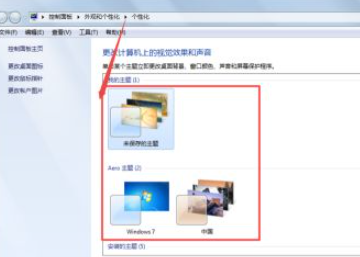
3. Selepas memilih, klik pilihan warna tetingkap di bawah.

4. Kemudian di tengah-tengah halaman yang dibuka, anda boleh melihat pilihan untuk "Dayakan Kesan Ketelusan".
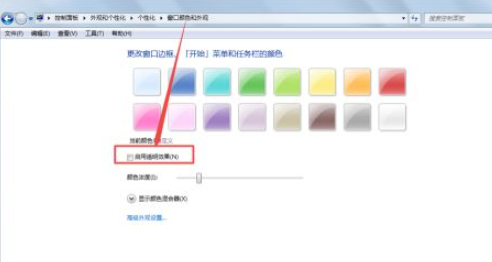
5 Kemudian kami tandakan kotak di hadapan pilihan "Dayakan Kesan Ketelusan" dan tetapkan kepekatan warna mengikut keperluan, klik Simpan perubahan.
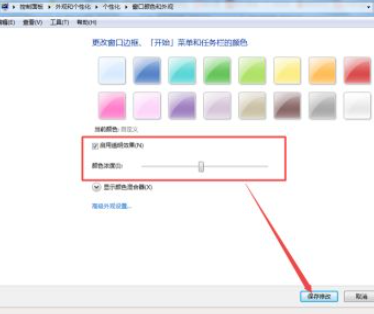
Atas ialah kandungan terperinci Bagaimana untuk menetapkan bar tugas menjadi telus dalam win7. Untuk maklumat lanjut, sila ikut artikel berkaitan lain di laman web China PHP!

Alat AI Hot

Undresser.AI Undress
Apl berkuasa AI untuk mencipta foto bogel yang realistik

AI Clothes Remover
Alat AI dalam talian untuk mengeluarkan pakaian daripada foto.

Undress AI Tool
Gambar buka pakaian secara percuma

Clothoff.io
Penyingkiran pakaian AI

AI Hentai Generator
Menjana ai hentai secara percuma.

Artikel Panas

Alat panas

Notepad++7.3.1
Editor kod yang mudah digunakan dan percuma

SublimeText3 versi Cina
Versi Cina, sangat mudah digunakan

Hantar Studio 13.0.1
Persekitaran pembangunan bersepadu PHP yang berkuasa

Dreamweaver CS6
Alat pembangunan web visual

SublimeText3 versi Mac
Perisian penyuntingan kod peringkat Tuhan (SublimeText3)

Topik panas
 1382
1382
 52
52


